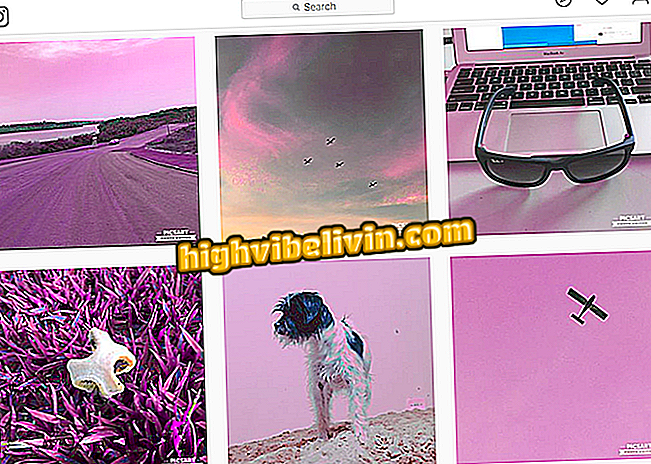Fokus Firefox: Menggunakan penyemak imbas dengan privasi penuh
Fokus Firefox adalah pelayar untuk telefon Android yang menjanjikan menjadi sekutu terbesar bagi siapa saja yang peduli tentang privasi di web. Beroperasi dalam mod melayari swasta (atau tanpa nama), penyemak imbas baru Mozilla membolehkan anda memadamkan sejarah penyemakan imbas anda dengan satu sentuhan untuk memastikan anda selamat daripada menjadi ingin tahu.
Di samping itu, aplikasi itu membawa penyekat pengiklanan dan crawler, seperti yang digunakan oleh Facebook dan Google, yang bukan sahaja mempercepatkan pemuatan tetapi juga menghalang syarikat daripada mengumpul data mereka. Lihat tutorial ini bagaimana menggunakan Firefox Focus.
Privasi Android: Bagaimana Menghapus Jejak Anda di Pelayar Teratas

Ketahui menggunakan Firefox Focus, penyemak imbas peribadi untuk Android
Cara menggunakan Firefox Focus
Apabila anda membuka Firefox Focus, pengguna akan melihat bahawa penyemak imbas hanya mempunyai bar alamat dan mencari skrin utama. Di samping itu, tidak ada kemungkinan untuk membuka tab baru atau menyimpan dan menyegerakkan kegemaran, kerana tujuan program ini menawarkan pengalaman yang berfokus pada privasi.
Bagaimana untuk mengemudi: mengikuti corak penyemak imbas klasik, yang perlu anda lakukan ialah menaip alamat di bar pusat atau bahagian atas skrin. Untuk memulangkan halaman, anda mesti menggunakan kekunci belakang telefon bimbit anda. Sudah memuatkan semula halaman atau bergerak ke depan, anda perlu mengetuk elips untuk membuka menu aplikasinya.

Fokus Firefox mempunyai navigasi terus dan tiada butang atau kelebihan yang berlebihan
Memadam sejarah penyemakan imbas anda: Untuk memadam semua tapak yang telah anda lawati, cukup sentuh butang sampah, yang terapung di sudut kanan bawah. Apabila anda melakukan ini, Firefox Focus akan kembali ke skrin utama dan juga memadam maklumat lain seperti kata laluan, log masuk dan kuki.

Fokus Firefox memadamkan sejarah penyemakan imbas Android dengan satu sentuhan
Bagaimana untuk menukar perkhidmatan carian: Jika anda lebih suka, anda boleh bertukar Google untuk enjin carian lain seperti DuckDuckGo, yang sangat fokus pada privasi. Untuk melakukan ini, buka menu penyemak imbas, pilih tetapan dan kemudian ketik "Cari". Selepas itu, pilih dari pilihan yang ada.

Pengguna boleh memilih DuckDuckGo atau enjin carian lain di Firefox Focus
Beralih ke pelayar "penuh": Jika anda berminat menyimpan sejarah halaman atau menyemak imbas dengan ciri penuh, anda boleh memuat turun tapak anda. Untuk melakukan ini, ketik elips dan pilih opsyen "Terbuka dengan". Senarai penyemak imbas yang dipasang akan dipaparkan di bahagian bawah skrin.

Fokus Firefox membolehkan pengguna untuk menukar penyemak imbas dengan mudah
Sekarang anda tahu cara menggunakan fungsi fungsi asas Firefox Focus. Jika anda menghadapi masalah dengan halaman, anda boleh membetulkannya dengan mengikuti kaedah di bawah.
App: Dapatkan petua dan berita terkini pada telefon anda
Bagaimana untuk melumpuhkan atau menyesuaikan alat perlindungan
Sesetengah penyekat Fokus Firefox boleh menyebabkan isu ketidakserasian dengan ciri tapak tertentu, pemain video, atau halaman penuh. Oleh itu, pengguna boleh mematikan mereka yang tidak mahu menggunakannya. Semak ia.
Disable sementara: Jika anda mengalami masalah atau mahu melihat halaman penuh, sentuh tiga mata dan kekunci di sebelah "Penjejak yang disekat." Di ruang ini, anda masih boleh melihat apa yang Firefox Focus berhenti.

Fokus Firefox membolehkan anda melumpuhkan penyekat buat sementara waktu
Lumpuhkan secara kekal: Buka tetapan Fokus Firefox dan tatal halaman ke tab "Privasi dan Prestasi". Di dalamnya, anda boleh menyemak semua penghalang yang digunakan oleh penyemak imbas dan juga kemungkinan akibat mengaktifkannya, termasuk memuat halaman atau kemalangan. Cukup sentuh kunci untuk menyahaktifkan.

Pengguna boleh melumpuhkan beberapa penyekat Fokus Firefox untuk mengelakkan masalah
Sekarang anda tahu cara menggunakan dan menyesuaikan pelayar Mozilla baru pada Android.
Apakah pelayar mudah alih terbaik? Komen pada.